印象笔记怎么创建思维导图-印象笔记app创建思维导图的方法
时间:2025-01-01 08:46:09 363浏览 收藏
一分耕耘,一分收获!既然打开了这篇文章《印象笔记怎么创建思维导图-印象笔记app创建思维导图的方法》,就坚持看下去吧!文中内容包含等等知识点...希望你能在阅读本文后,能真真实实学到知识或者帮你解决心中的疑惑,也欢迎大佬或者新人朋友们多留言评论,多给建议!谢谢!
印象笔记App:轻松创建思维导图,高效整理思路!印象笔记是一款功能强大的笔记应用,其思维导图功能免费且易于上手。只需几个简单的步骤,就能快速创建并编辑思维导图,高效表达您的想法。以下步骤将指导您快速掌握印象笔记App的思维导图功能:
-
打开印象笔记App,点击顶部的“思维导图”图标。
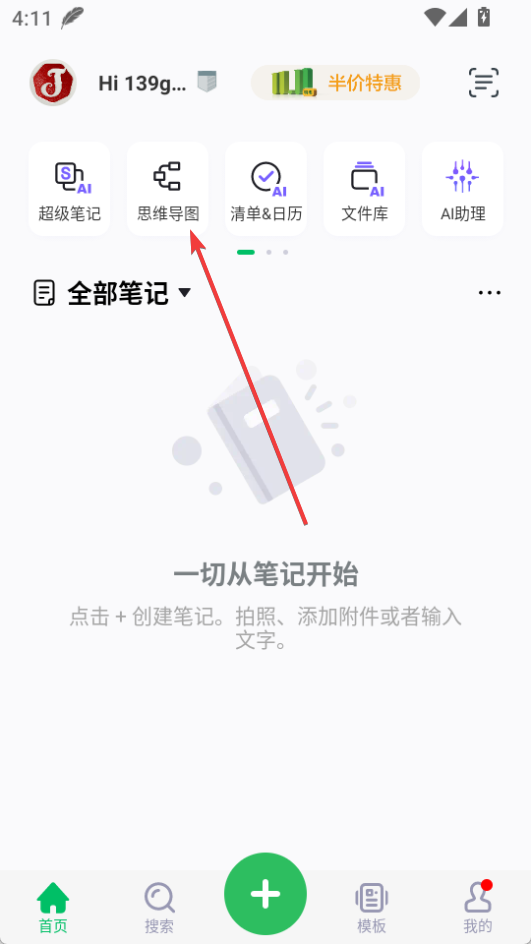
-
点击屏幕中央的预设主题,开始创建您的思维导图。
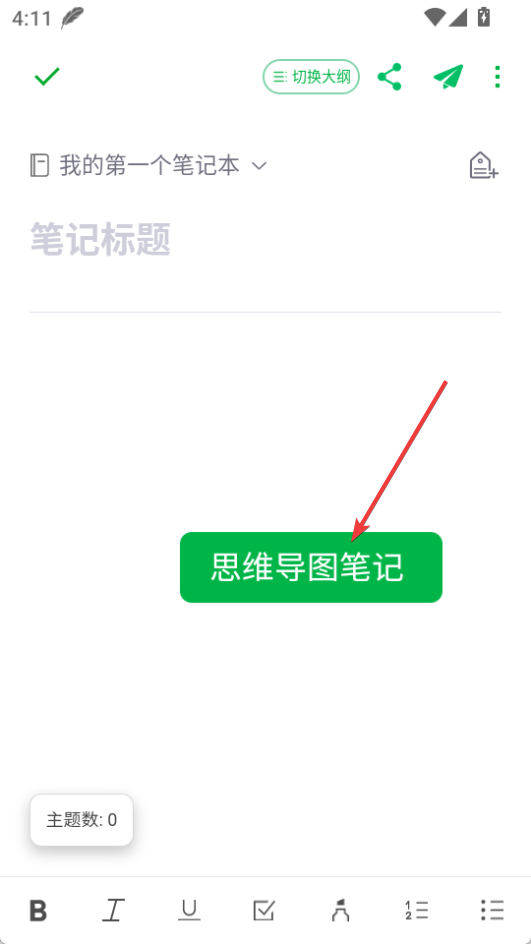
-
使用底部第一个按钮添加下级节点,构建思维导图的层级结构。
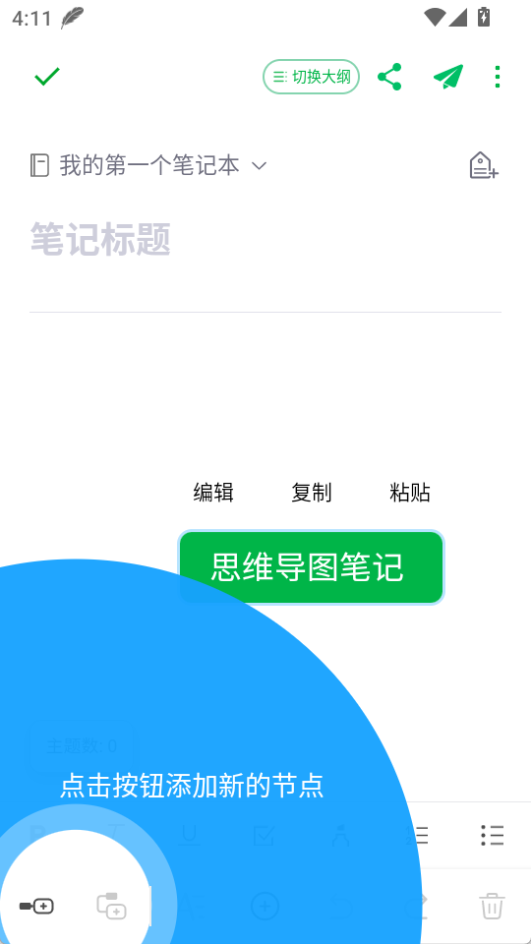
-
使用底部第二个按钮添加同级分支,拓展您的思维导图。

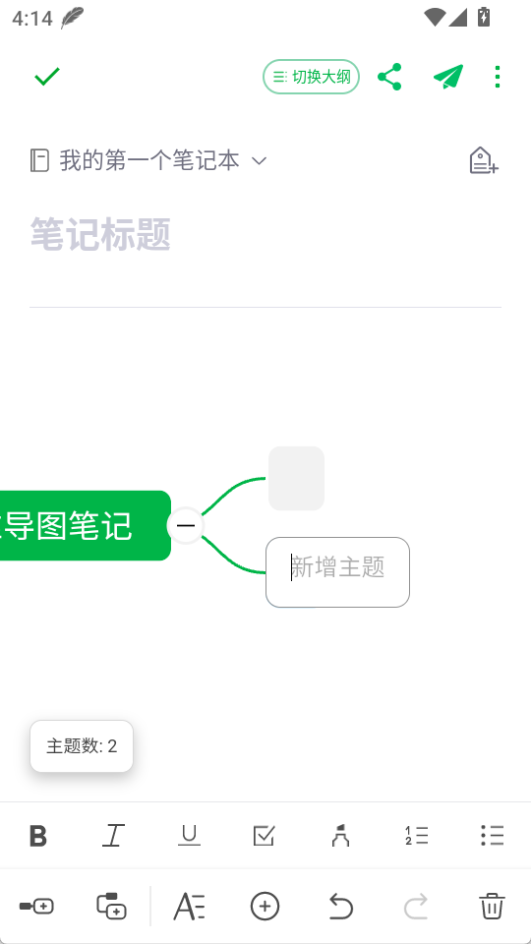
印象笔记App的思维导图功能远不止于此,更多强大的编辑功能等待您去探索发现! 简单易用,让您的思维跃然纸上!
本篇关于《印象笔记怎么创建思维导图-印象笔记app创建思维导图的方法》的介绍就到此结束啦,但是学无止境,想要了解学习更多关于Golang的相关知识,请关注golang学习网公众号!
相关阅读
更多>
-
505 收藏
-
503 收藏
-
502 收藏
-
502 收藏
-
502 收藏
最新阅读
更多>
-
250 收藏
-
156 收藏
-
324 收藏
-
379 收藏
-
220 收藏
-
476 收藏
-
244 收藏
-
280 收藏
-
286 收藏
-
174 收藏
-
407 收藏
-
292 收藏
课程推荐
更多>
-

- 前端进阶之JavaScript设计模式
- 设计模式是开发人员在软件开发过程中面临一般问题时的解决方案,代表了最佳的实践。本课程的主打内容包括JS常见设计模式以及具体应用场景,打造一站式知识长龙服务,适合有JS基础的同学学习。
- 立即学习 543次学习
-

- GO语言核心编程课程
- 本课程采用真实案例,全面具体可落地,从理论到实践,一步一步将GO核心编程技术、编程思想、底层实现融会贯通,使学习者贴近时代脉搏,做IT互联网时代的弄潮儿。
- 立即学习 516次学习
-

- 简单聊聊mysql8与网络通信
- 如有问题加微信:Le-studyg;在课程中,我们将首先介绍MySQL8的新特性,包括性能优化、安全增强、新数据类型等,帮助学生快速熟悉MySQL8的最新功能。接着,我们将深入解析MySQL的网络通信机制,包括协议、连接管理、数据传输等,让
- 立即学习 500次学习
-

- JavaScript正则表达式基础与实战
- 在任何一门编程语言中,正则表达式,都是一项重要的知识,它提供了高效的字符串匹配与捕获机制,可以极大的简化程序设计。
- 立即学习 487次学习
-

- 从零制作响应式网站—Grid布局
- 本系列教程将展示从零制作一个假想的网络科技公司官网,分为导航,轮播,关于我们,成功案例,服务流程,团队介绍,数据部分,公司动态,底部信息等内容区块。网站整体采用CSSGrid布局,支持响应式,有流畅过渡和展现动画。
- 立即学习 485次学习
